Menyisipkan Gambar
D
alam sebuah dokumen, seringkali dijumpai gambar-gambar tertentu sesuai dengan karakteristik dokumen yang dibuat. Gambar berfungsi sebagai penyampaian sebuah ekspresi perasaan, sebagai media penyampaian informasi, sebagai karya seni, dan berbagai fungsi lainnya. Gambar digunakan untuk meningkatkan informasi dalam dokumen atau file apa pun. Dalam kebanyakan dokumen ilmiah, gambar sangat penting. Gambar diperlukan untuk memudahkan penulis dalam menyampaikan tujuan yang ingin dicapai. $\LaTeX$ sendiri sebagai typesetting menyediakan sumberdaya untuk menyisipkan gambar dari luar atau menggambar secara langsung di dalamnya menggunakan paket yang telah disediakan. Di $\LaTeX$, Anda dapat memperbesar, memperkecil, memutar, dan dapat mengatur referensi gambar di dokumen yang dibuat.
Semua gambar akan diindeks secara otomatis dan ditandai dengan nomor yang berurutan saat menggunakan lingkup perintah gambar dan paket grafis. Dalam kesempatan ini, Admin akan memberikan panduan sederhana tentang bagaimana caranya menyisipkan gambar ke dalam $\LaTeX$.
Persyaratan dasar untuk menyisipkan gambar adalah:
- Tuliskan paket grafis di mukadimah yaitu : \usepackage{graphicx}
- Simpan gambar yang akan disisipkan ke dokumen di folder yang sama di mana file LaTeX ada. Jika tidak, LaTeX tidak dapat mengakses gambar-gambar tersebut.
- Untuk memberikan keterangan gambar gunakan perintah \caption{teks}
Jika Anda menggunakan $\LaTeX$ secara online semisal di overleaf.com, maka Anda harus mengupload file gambar terlebih dulu dan tempatkan di mana dokumen tersebut dibuat. Perhatikan gambar berikut.
Selanjutnya, Admin berikan contoh sederhana kode untuk memasukkan gambar dalam $\LaTeX$. Perhatikan kode berikut.Hasil dokumennya seperti gambar berikut.
Untuk memasukkan dua gambar atau lebih, Anda bisa menempatkan di bawah teks gambar pertama atau sesuai dengan kebutuhan dokumen yang dibuat. Perhatikan kode berikut.
Hasil dokumennya seperti gambar berikut.
- \includegraphics[scale=...]{nama file gambar},
- \includegraphics[width=..., height=...]{nama file gambar}
- \includegraphics[width=...]{nama file gambar}
- \includegraphics[width=\textwidth]{nama file gambar}
Memutar Gambar
Untuk memutar posisi gambar, tambahkan perintah besar sudut yang akan digunakan yaitu pada perintah \includegraphics[scale=..., angle=...]{nama file gambar}. Sebagai contoh perhatikan kode berikut.
Hasil dokumennya seperti gambar berikut.
Perataan Gambar
Dalam perataan gambar, ada dua perintah yang digunakan. Perintah pertama adalah \baselineskip, yang digunakan untuk menghasilkan spasi baris vertikal. Perintah kedua adalah \quad, yang digunakan untuk spasi horizontal. Perhatikan kode berikut.
Hasil dokumennya seperti gambar berikut.
Posisi Gambar
Untuk mengatur penempatan gambar di dalam dokumen, dapat digunakan lingkup perintah \begin{figure} gambar \end{figure}. Sebagai contoh perhatikan kode berikut.
Hasil dokumennya seperti gambar berikut.
Beberapa hal yang perlu diperhatikan pada perintah \begin{figure}[h] adalah opsi [h] bisa diganti dengan [t,b,p,!,H]. Penjelasannya adalah sebagai berikut.
- h = here, akan menempatkan gambar berada tepat di perintah dokumen itu dituliskan.
- t = top, akan menempatkan gambar di bagian atas halaman.
- b = bottom, akan menempatkan gambar di bagian bawah halaman.
- p = page, akan menempatkan gambar di halaman khusus.
- ! = override, akan memaksa menempatkan gambar di lokasi yang ditentukan.
- H = here, menempatkan gambar di bagian ini, membutuhkan paket float, hampir seperti h.
Perintah \centering digunakan untuk mengatur posisi gambar agar berada di tengah. Agar gambar berada di sisi kiri gunakan perintah \flushleft dan untuk membuat gambar berada di sisi kanan gunakan perintah \flushright.
Banyak Gambar
Terkadang saat menulis dokumen, menambahkan satu gambar saja tidak optimal, apalagi jika pembaca diharapkan membandingkan beberapa hasil atau grafik. Dalam situasi seperti itu, mungkin perlu menggunakan lingkup perintah yang berbeda, yang disebut subfigur. Lingkup perintah subfigur memungkinkan Anda untuk menempatkan banyak gambar di lokasi tertentu bersebelahan satu sama lain dan penggunaannya cukup mudah. Perhatikan kode berikut.
Hasil dokumennya seperti gambar berikut.
Dalam sebuah dokumen, adakalanya penulis menempatkan sebuah gambar bersebelahan dengan teks atau penjelasan tentang gambar tersebut. Hal ini bisa dilakukan dalam $\LaTeX$ dengan menggunakan lingkup perintah minipage atau halaman mini. Bagaimana caranya? Perhatikan kode berikut.
Sebagai contoh dapat dilihat pada struktur kode berikut.
Hasil dokumennya seperti gambar berikut.
Selain dengan menggunakan lingkup perintah minipage, pengaturan gambar dan teks juga bisa dilakukan dengan menggunakan paket \usepackage{wrapfig}. Sebagai contoh, perhatikan kode berikut.
Hasil dokumennya adalah sebagai berikut.
Demikian panduan cara menyisipkan gambar di $\LaTeX$. Tentu masih banyak cara lain yang dapat dilakukan untuk menyisipkan gambar dalam dokumen $\LaTeX$. Jika ada saran, kritik, dan masukan, silakan tuliskan di kolom komentar. Semoga bermanfaat. Terima kasih.
Traktir saya minum kopi dengan cara memberi donasi. klik icon panah di atas. Terima kasih.



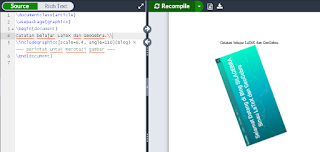
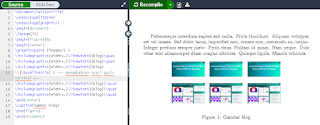




Posting Komentar
image quote pre code